Cómo usar el modo Remix en Midjourney
Published on
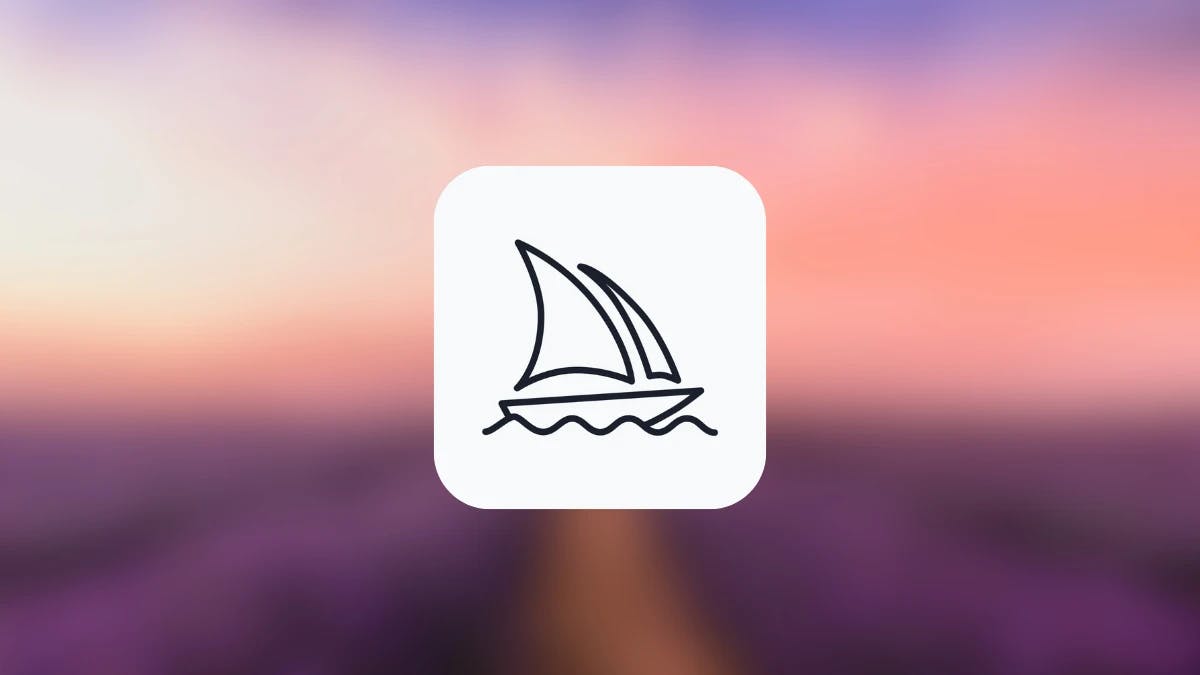
Bienvenido a la guía definitiva sobre el modo Remix de Midjourney, la función que ha revolucionado el mundo de la creación de arte con IA. Ya seas un artista experimentado que busca expandir sus horizontes creativos o un principiante ansioso por sumergirte en el mundo del arte con IA, esta guía es tu recurso único.
En este artículo exhaustivo, aprenderás todo lo que hay que saber sobre el modo Remix de Midjourney, desde sus funcionalidades básicas hasta consejos y trucos avanzados. También abordaremos los problemas comunes y cómo evitarlos, asegurándote de sacar el máximo provecho de esta increíble función. ¡Así que comencemos!
¿Qué es exactamente el modo Remix de Midjourney?
Lo básico del modo Remix
Entonces, ¿qué es el modo Remix de Midjourney? Es una función que te permite cambiar diversos elementos como prompts, parámetros, versiones de modelos y relaciones de aspecto entre diferentes variaciones de tu arte generado por IA. Piénsalo como tu suite de edición personal, donde puedes ajustar y perfeccionar tus creaciones hasta que queden justo como las deseas.
-
Prompts: Estas son las indicaciones textuales que le das a la IA para generar arte. Por ejemplo, un prompt como "atardecer sobre el océano" podría producir un sereno paisaje marino.
-
Parámetros: Estos son ajustes adicionales que influyen en la salida de la IA. Los parámetros pueden incluir cosas como la calidad de la imagen, el estilo y más.
-
Versiones de modelos: Midjourney ofrece diferentes versiones de su modelo de IA, cada una con sus propias capacidades y limitaciones.- Relaciones de aspecto: Esto le permite cambiar las dimensiones de su imagen generada, haciéndola adecuada para diferentes plataformas o formatos.
Ejemplo de solicitud: Si está buscando crear un paisaje marino sereno, su solicitud podría ser algo así:
/imagine prompt "puesta de sol sobre el océano" --version 4 --quality highCómo activar el modo Remix
Activar el modo Remix es pan comido. Aquí están los pasos:
-
Abrir Midjourney: Inicie la plataforma Midjourney donde suele crear su arte de IA.
-
Ir a Configuración: Navegue a la sección de configuración, generalmente representada por un icono de engranaje.
-
Encontrar el modo Remix: Desplácese hacia abajo hasta que encuentre la opción Modo Remix.
-
Activar: Simplemente active el interruptor para activar el Modo Remix.
-
Confirmación: Sabrá que está activado cuando los botones de variación (V1, V2, V3, V4) debajo de sus cuadrículas de imágenes se vuelven verdes.
Comando de muestra para activar el modo Remix:
/settings o /prefer remixSiguiendo estos pasos, acaba de desbloquear un nuevo nivel de libertad creativa. Ahora, cada vez que genere una nueva obra de arte, tendrá la opción de remezclarlo, abriendo infinitas posibilidades para su creatividad.

Cómo usar el modo Remix de Midjourney
Antes y después del modo Remix
Antes de la llegada del modo Remix de Midjourney, el proceso de crear arte de IA era algo restrictivo. Tenías que confiar en un solo mensaje y esperar lo mejor. Si la salida no era de tu agrado, tu única opción era empezar de cero. Esto no solo era una pérdida de tiempo, sino que también limitaba el alcance de tu creatividad.
Entra el modo Remix, una función que ha cambiado fundamentalmente la forma en que interactuamos con el arte de IA. Ahora, en lugar de volver a empezar, simplemente puedes retocar tu creación existente. ¿Quieres cambiar el esquema de color? Fácil. ¿Qué tal agregar más detalles o cambiar de estilo? Hecho y hecho.
Principales ventajas del modo Remix.Aquí está la traducción al español del archivo markdown:
-
Eficiencia: No es necesario empezar de cero; construye sobre lo que ya tienes.
-
Flexibilidad: Cambia fácilmente entre diferentes estilos, temas y elementos.
-
Creatividad: Libera tu imaginación combinando varias características y parámetros.
Ejemplo de Prompt para Remixar:
Digamos que tu prompt original era:
/imagine prompt "puesta de sol sobre el océano" --version 4 --quality highPara remixarlo en un amanecer, podrías usar:
/remix prompt "amanecer sobre el océano" --version 4 --quality highEl Poder de Remixar Estilos y Tiempos
Uno de los aspectos más emocionantes del Modo Remix es la capacidad de cambiar estilos e incluso períodos de tiempo. Imagina tomar un paisaje urbano moderno y transformarlo en una pintura del siglo XIX con solo unos pocos ajustes. ¿O qué tal convertir un retrato clásico en una obra de arte futurista? Las posibilidades son infinitas.
Cómo Remixar Estilos:
-
Elige tu Imagen Base: Comienza con una imagen que quieras remixar. Puede ser cualquier cosa, desde un paisaje hasta un retrato.
-
Activa el Modo Remix: Asegúrate de que el Modo Remix esté habilitado.
-
Selecciona el Estilo: Elige el estilo que quieras aplicar. Esto podría ser desde "Impresionista" hasta "Futurista".
-
Aplica los Cambios: Confirma tu selección, ¡y listo! Tu imagen se ha transformado.
Ejemplo de Prompt para Remixar Estilos:
Si tu prompt original era un paisaje urbano:
/imagine prompt "paisaje urbano moderno de noche" --version 4 --quality highPara remixarlo en un estilo Impresionista:
/remix prompt "paisaje urbano moderno de noche en estilo Impresionista" --version 4 --quality highLa capacidad de remixar estilos y períodos de tiempo no solo agrega una nueva capa de profundidad a tus creaciones, sino que también hace que el proceso sea infinitamente más disfrutable. Ya seas un experto en historia del arte o alguien que simplemente ama experimentar, el Modo Remix tiene algo que ofrecer.

Logrando Increíble.Aquí está la traducción al español del archivo markdown:
Resultados con los Prompts Adecuados
Crear el prompt perfecto es un arte en sí mismo. Un prompt bien pensado puede ser la diferencia entre una salida mediocre y una obra maestra. En el Modo Remix de Midjourney, la importancia de un buen prompt se amplifica, ya que sirve como la base sobre la cual se pueden construir infinitas variaciones.
Pasos para Crear el Prompt Perfecto:
-
Identifica tu Tema: Decide qué quieres crear. ¿Es un paisaje, un retrato o tal vez algo abstracto?
-
Sé Específico: Cuanto más detallado sea tu prompt, mejor. En lugar de "un perro", prueba "un Golden Retriever jugando en un campo durante el atardecer".
-
Usa Modificadores: Palabras como "vibrante", "místico" o "realista" pueden agregar un toque único a tu arte.
-
Prueba y Ajusta: No dudes en experimentar. Si la primera salida no es perfecta, úsala como punto de partida para tu próximo remix.
Ejemplo de Prompt para una Salida Detallada:
/imagine prompt "un bosque vibrante y místico con luciérnagas al atardecer" --version 4 --quality highPara remixarlo en una escena invernal:
/remix prompt "un bosque vibrante y místico con luciérnagas al atardecer, ahora cubierto de nieve" --version 4 --quality highNavegando la Interfaz del Modo Remix
Una vez que hayas activado el Modo Remix, notarás algunos cambios en la interfaz de Midjourney. El más obvio es que los botones de variación (V1, V2, V3, V4) se vuelven verdes. Estos botones son tu puerta de entrada a infinitas posibilidades creativas.
Cómo Usar los Botones de Variación:
-
Genera tu Imagen Base: Usa tu prompt elaborado para generar la pieza de arte inicial.
-
Selecciona una Variación: Haz clic en uno de los botones de variación verde debajo de tu imagen generada.
-
Edita tu Prompt: Aparecerá una ventana que te permitirá editar tu prompt existente para el remix.
-
Aplica los Cambios: Una vez que estés satisfecho con el nuevo prompt, confirma para generar la imagen remezclada.
Ejemplo de Prompt para Usar Variaciones:
Si tu prompt original era:
/imagine prompt "un ser.Un lago sereno con un telón de fondo de montañas" --version 4 --quality high
Para agregar un atardecer a la escena, haz clic en un botón de variación y edita el mensaje para:
/remix prompt "un lago sereno con un telón de fondo de montañas durante el atardecer" --version 4 --quality high
Navegar por la interfaz del modo Remix de Midjourney es increíblemente intuitivo, y una vez que te acostumbres, te resultará difícil volver a las formas antiguas de crear arte IA.
### Aprovechar al máximo el modo Remix de Midjourney v5
La última versión, el modo Remix de Midjourney v5, trae una gran cantidad de nuevas funciones y mejoras que hacen que el proceso de creación de arte sea aún más emocionante. Desde ajustes de calidad mejorados hasta nuevas opciones de estilo, v5 es un tesoro para cualquier entusiasta del arte IA.
**Novedades de la versión 5**:
- **Ajustes de calidad mejorados**: Logra imágenes aún más realistas con los nuevos parámetros de calidad.
- **Estilos adicionales**: Se han agregado más estilos, lo que te brinda una gama más amplia de expresiones artísticas.
- **Mejoras en la interfaz de usuario**: La interfaz de usuario ahora es más intuitiva, lo que facilita la navegación a través de las diferentes opciones.
**Ejemplo de mensaje para la versión 5**:
Para explorar las nuevas funciones, podrías usar un mensaje como:
/imagine prompt "noche estrellada sobre un pueblo tranquilo" --version 5 --quality ultra
### Explorar los modos de alta variación y Niji
Si buscas agregar un poco de impredecibilidad y estilo a tus creaciones, vale la pena explorar los modos de alta variación y Niji. Mientras que el modo de alta variación ofrece una gama diversa de resultados para un solo mensaje, el modo Niji permite obtener resultados más coloridos y vibrantes.
**Cómo usar el modo de alta variación**:
1. **Activar la alta variación**: Usa el comando `/prefer high_variation` o actívalo en la configuración.
2. **Usa tu mensaje**: Crea tu mensaje como lo harías normalmente.
3. **Genera arte**: La IA ahora producirá múltiples variaciones que difieren significativamente entre sí.
**Cómo usar el modo Niji**:
1. **Activar el modo Niji**: Usa el comando `/prefer niji` o actívalo en la configuración.
.2. **Crea tu solicitud**: Crea tu solicitud centrándote en elementos que te gustaría que fueran más coloridos.
3. **Generar**: La IA producirá una versión más vibrante y colorida de tu arte.
**Ejemplo de solicitud para los modos de alta variación y Niji**:
Para alta variación:
/prefer high_variation /imagine prompt "formas y patrones abstractos" --version 4
Para el modo Niji:
/prefer niji /imagine prompt "un jardín lleno de flores coloridas" --version 4
### Otros tutoriales y recursos para el modo Remix de Midjourney
#### Dónde encontrar tutoriales sobre el modo Remix de Midjourney
Si buscas profundizar en tu comprensión del modo Remix, hay muchos tutoriales disponibles en línea. Si bien esta guía proporciona una descripción general completa, los tutoriales pueden ofrecer ideas más específicas y guías paso a paso.
#### Cargar y remezclar tus propias imágenes
Una de las características más emocionantes del modo Remix es la capacidad de cargar y remezclar tus propias imágenes. Esto abre un mundo completamente nuevo de creación de arte personalizado.
**Pasos para cargar y remezclar tu propia imagen**:
1. **Navega a la opción de carga**: Generalmente representada por un botón 'Cargar' en la plataforma.
2. **Selecciona tu imagen**: Elige la imagen que quieres cargar desde tu dispositivo.
3. **Activa el modo Remix**: Asegúrate de que el modo Remix esté habilitado.
4. **Remezclar**: Usa los botones de variación para iniciar el proceso de remezcla.
**Ejemplo de solicitud para remezclar una imagen cargada**:
/upload image "tu_imagen.jpg" /remix prompt "agrega un toque surrealista a la imagen cargada" --version 4
## Solución de problemas comunes sobre el modo Remix de Midjourney
### Problemas de compatibilidad en el modo Remix de Midjourney
Si bien el modo Remix ofrece una gran variedad de opciones para la personalización, no está exento de limitaciones. Ciertos parámetros pueden no ser compatibles con versiones específicas del modelo, lo que puede dar lugar a resultados inesperados o incluso a errores.
**Cómo identificar y resolver problemas de incompatibilidad**:
1. **Verifica la versión del modelo**: Asegúrate siempre de estar utilizando una versión del modelo que admita los parámetros que deseas utilizar.Aquí está la traducción al español del archivo markdown, con los comentarios traducidos y sin agregar comentarios adicionales al principio del archivo.
Parámetros que deseas aplicar.
2. **Leer la documentación**: Midjourney proporciona una extensa documentación que describe qué parámetros funcionan con qué versiones del modelo.
3. **Probar antes de finalizar**: Antes de comprometerse con un proyecto a gran escala, realiza algunas pruebas para asegurarte de que todos los elementos sean compatibles.
4. **Opciones de respaldo**: Tener un conjunto de parámetros alternativos que puedas usar en caso de que tu primera opción no sea compatible.
**Ejemplo de solicitud para verificar la compatibilidad**:
Si estás usando la versión 4 y quieres aplicar un parámetro de "alta calidad", tu solicitud podría ser:
/imagine prompt "playa tropical" --version 4 --quality high
Si esto devuelve un error, consulta la documentación para encontrar un ajuste de calidad compatible con la versión 4.
### Qué hacer cuando el modo Remix de Midjourney no funciona
Puede ser frustrante cuando estás listo para crear y de repente el modo Remix decide no cooperar. No te preocupes; la mayoría de los problemas tienen soluciones sencillas.
**Pasos para solucionar problemas**:
1. **Verificar la conexión a Internet**: Una conexión a Internet estable es crucial para que Midjourney funcione sin problemas.
2. **Actualizar la plataforma**: Asegúrate de estar utilizando la última versión de la plataforma Midjourney.
3. **Limpiar la caché**: A veces, los datos almacenados en caché pueden interferir con el funcionamiento del modo Remix.
4. **Consultar las preguntas frecuentes**: Midjourney tiene una extensa sección de preguntas frecuentes que aborda problemas comunes.
**Ejemplo de solicitud para probar la funcionalidad**:
Para probar rápidamente si el modo Remix está funcionando, usa un prompt simple como:
/imagine prompt "cielo azul" --version 4
Si esto genera una imagen sin problemas, estás listo. Si no, procede con los pasos de solución de problemas.
## Conclusión
Dominar el modo Remix de Midjourney no se trata solo de entender sus funcionalidades; se trata de desbloquear un nuevo reino de posibilidades creativas. Desde la creación de los prompts perfectos hasta la navegación a través de problemas comunes, esta guía tiene como objetivo equiparte con todas las herramientas que necesitas para convertirte en un experto en el modo Remix.
## Preguntas frecuentes (FA.### ¿Qué es el modo Remix en Midjourney?
El modo Remix es una función especializada en la plataforma Midjourney que te permite modificar varios elementos de tu arte generado por IA. Puedes cambiar los prompts, los parámetros, las versiones del modelo y las relaciones de aspecto entre diferentes variaciones de tu obra de arte. Esta función mejora tu libertad creativa, permitiéndote ajustar tus creaciones sin tener que empezar de cero.
### ¿Cómo se habilita el modo Remix en Midjourney?
Habilitar el modo Remix es sencillo:
1. Abre la plataforma Midjourney donde sueles crear tu arte de IA.
2. Navega hasta la sección de configuración, generalmente representada por un icono de engranaje.
3. Desplázate hacia abajo hasta que encuentres la opción de modo Remix.
4. Activa el interruptor para activar el modo Remix.
5. Sabrás que está activado cuando los botones de variación (V1, V2, V3, V4) debajo de tus cuadrículas de imágenes se vuelven verdes.
También puedes activarlo usando el comando `/prefer remix` en la interfaz de línea de comandos de la plataforma.
### ¿Cómo hacer variaciones en Midjourney?
Las variaciones en Midjourney son diferentes salidas generadas en función del mismo prompt inicial. Una vez que hayas activado el modo Remix, verás que los botones de variación (V1, V2, V3, V4) se vuelven verdes. Así es como usarlos:
1. Genera tu imagen base usando tu prompt elaborado.
2. Haz clic en uno de los botones de variación verde debajo de tu imagen generada.
3. Aparecerá una ventana que te permitirá editar tu prompt existente para el remix.
4. Confirma tu nuevo prompt para generar la imagen remezclada.
### ¿Cómo uso una imagen como prompt en Midjourney?
Usar una imagen como prompt en Midjourney te permite remezclar tus propias imágenes cargadas. Así es como hacerlo:
1. Navega hasta la opción 'Cargar' en la plataforma Midjourney.
2. Selecciona la imagen que quieres cargar desde tu dispositivo.
3. Una vez cargada, asegúrate de que el modo Remix esté habilitado.
4. Usa los botones de variación para iniciar el proceso de remezclado.
También puedes usar un comando como `/upload image "tu_imagen.jpg"` para cargar tu imagen, seguido de un rem.
import AdComponent from '../../components/AdComponent';
<AdComponent />.
# Comando ix para modificarlo
// Este es un componente de anuncio
// Se utiliza para mostrar anuncios en la aplicación